Hinweis
Für den Zugriff auf diese Seite ist eine Autorisierung erforderlich. Sie können versuchen, sich anzumelden oder das Verzeichnis zu wechseln.
Für den Zugriff auf diese Seite ist eine Autorisierung erforderlich. Sie können versuchen, das Verzeichnis zu wechseln.
Die Berechtigungsverwaltung erleichtert Unternehmen die Verwaltung des Zugriffs für Gruppen, Anwendungen und SharePoint-Websites. In diesem Artikel wird beschrieben, wie Sie als designierter Prüfer eine Zugriffsüberprüfung für andere Benutzer durchführen, die einem Zugriffspaket zugewiesen sind.
Voraussetzungen
Die Verwendung dieses Features erfordert Microsoft Entra ID Governance- oder Microsoft Entra Suite-Lizenzen. Informationen zur richtigen Lizenz für Ihre Anforderungen finden Sie unter Grundlagen der Microsoft Entra ID Governance-Lizenzierung.
Öffnen der Zugriffsüberprüfung
Verwenden Sie die folgenden Schritte, während Sie mindestens über die Rolle Identity Governance-Administrator*in verfügen, um die Zugriffsüberprüfung zu suchen und zu öffnen:
Sie erhalten möglicherweise eine E-Mail von Microsoft, in der Sie zur Überprüfung des Zugriffs aufgefordert werden. Suchen Sie nach der E-Mail, um die Zugriffsüberprüfung zu öffnen. Hier sehen Sie eine Beispiel-E-Mail zur Überprüfung des Zugriffs:
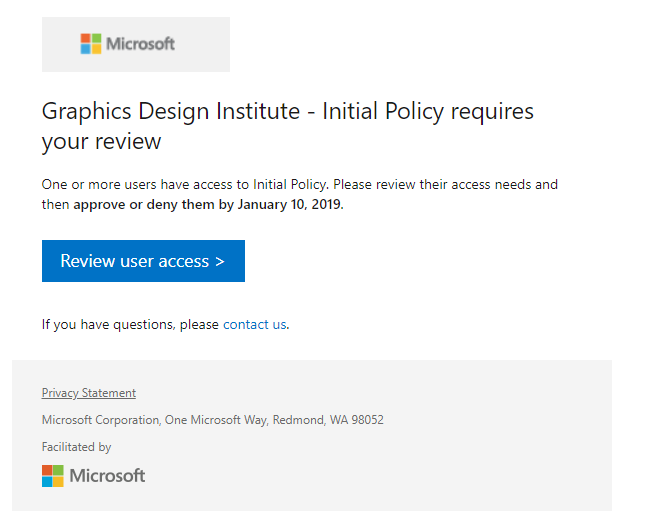
Klicken Sie auf den Link Benutzerzugriff überprüfen, um die Zugriffsüberprüfung zu öffnen.
Wenn Ihnen die E-Mail nicht vorliegt, können Sie Ihre ausstehenden Zugriffsüberprüfungen anzeigen, indem Sie direkt zu https://myaccess.microsoft.com navigieren. (Für US Government verwenden Sie stattdessen
https://myaccess.microsoft.us.)Wählen Sie auf der linken Navigationsleiste Zugriffsüberprüfungen, um eine Liste der ausstehenden Zugriffsüberprüfungen anzuzeigen, die Ihnen zugewiesen sind.
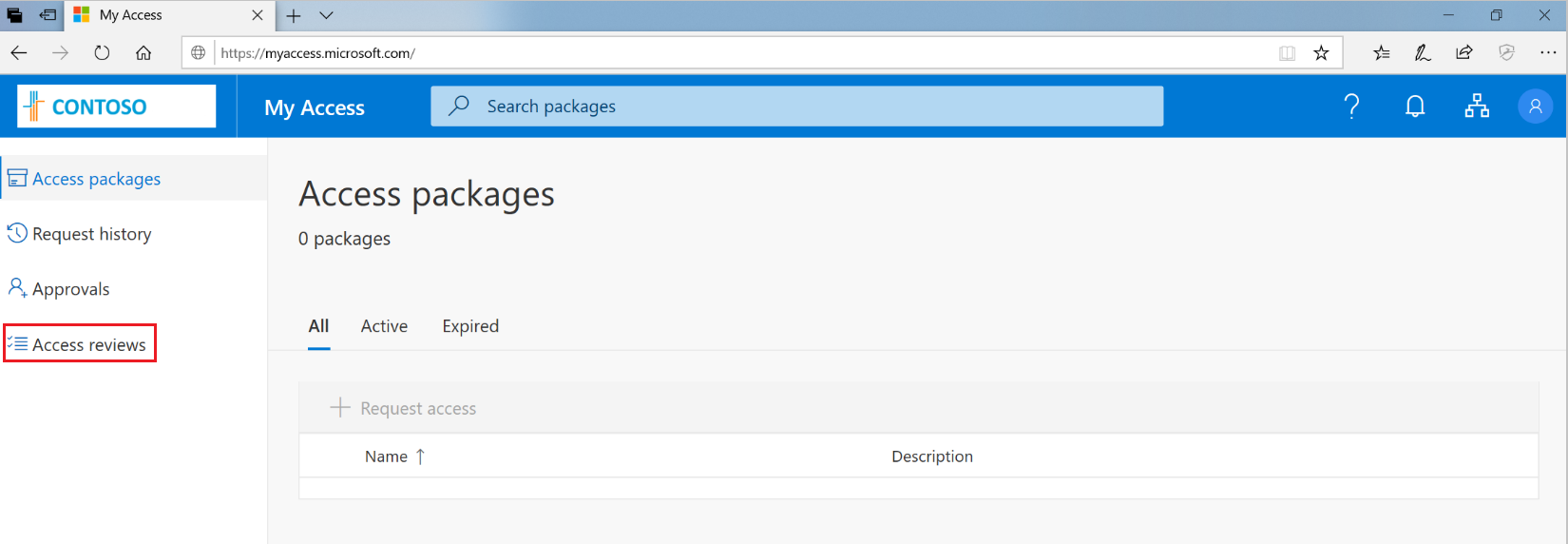
Wählen Sie die Überprüfung, die Sie starten möchten.
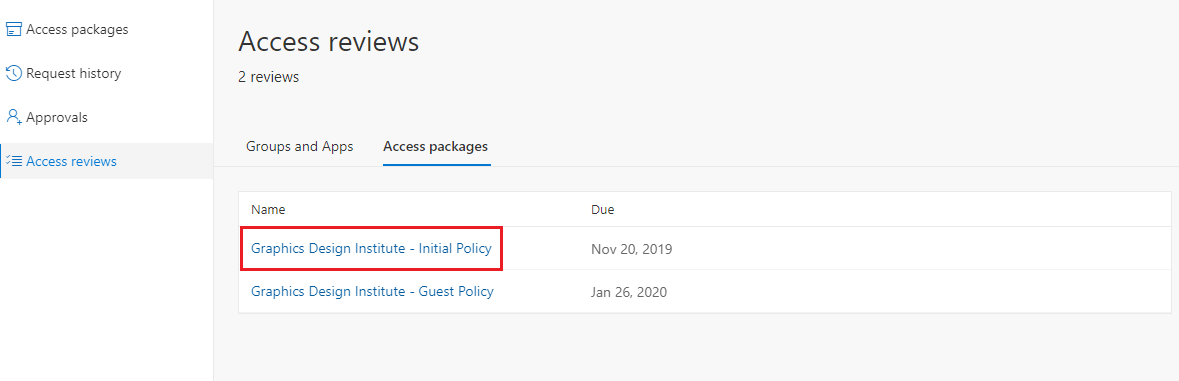
Durchführen der Zugriffsüberprüfung
Nachdem Sie die Zugriffsüberprüfung geöffnet haben, sehen Sie die Namen der Benutzer, für die Sie eine Überprüfung durchführen müssen. Es gibt zwei Möglichkeiten, Zugriff zu gewähren oder zu verweigern:
- Sie können einem oder mehreren Benutzern den Zugriff manuell gewähren oder verweigern.
- Sie können die Systemempfehlungen akzeptieren.
Manuelles Genehmigen oder Verweigern des Zugriffs für einen oder mehrere Benutzer
Überprüfen Sie die Liste der Benutzer, und legen Sie fest, welche Benutzer weiterhin Zugriff benötigen.
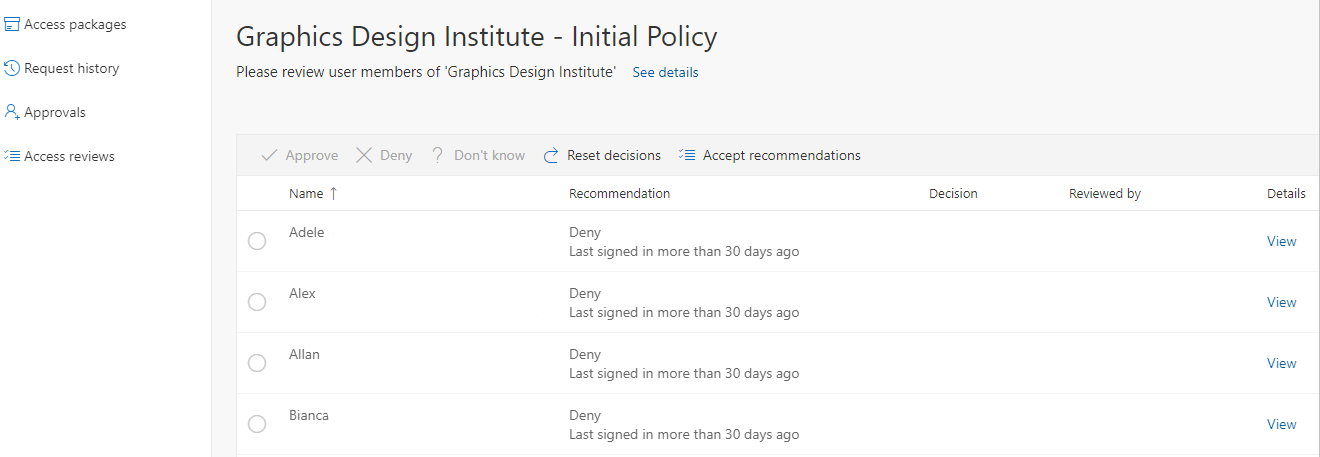
Um den Zugriff zu genehmigen oder zu verweigern, aktivieren Sie das Optionsfeld links neben dem jeweiligen Benutzernamen.
Wählen Sie in der Leiste oberhalb der Benutzernamen Genehmigen oder Verweigern aus.
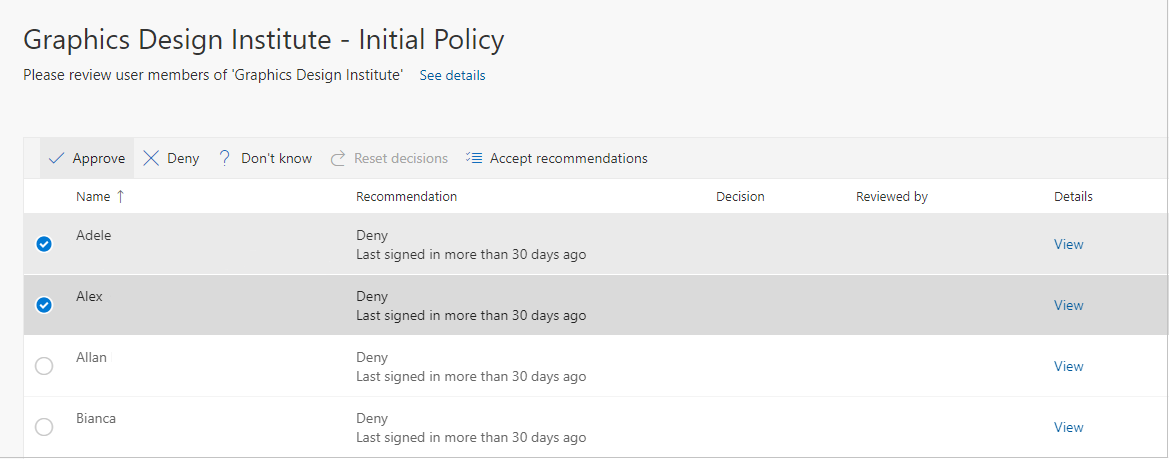
Wenn Sie nicht sicher sind, können Sie die Schaltfläche Weiß nicht auswählen.
Wenn Sie diese Auswahl treffen, behält der Benutzer den Zugriff, und diese Auswahl wird in die Überwachungsprotokolle geschrieben. Das Protokoll zeigt anderen Prüfern an, dass Sie die Prüfung dennoch abgeschlossen haben.
Sie müssen möglicherweise einen Grund für Ihre Entscheidung angeben. Geben Sie einen Grund ein, und klicken Sie auf Übermitteln.
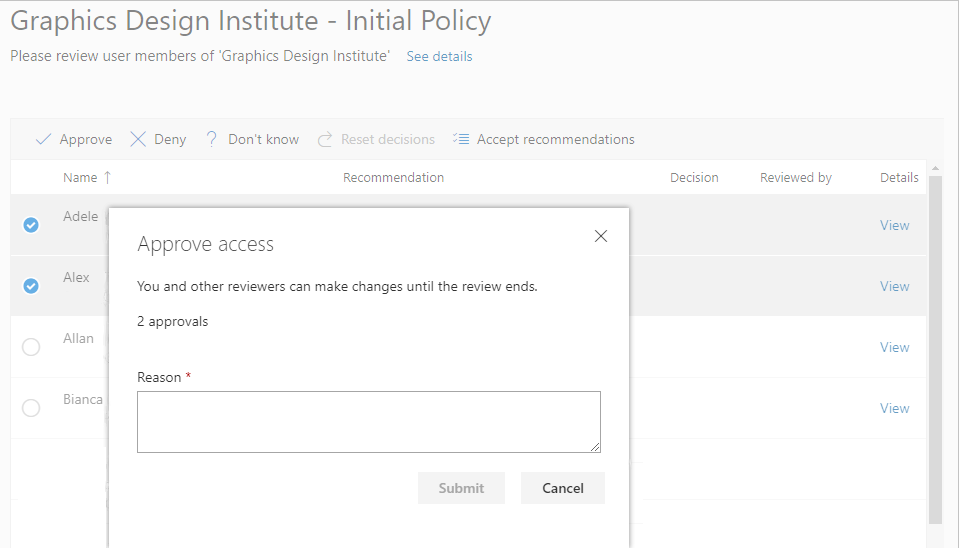
Sie können Ihre Entscheidung jederzeit vor dem Abschluss der Überprüfung ändern. Hierzu wählen Sie den Benutzer aus der Liste aus und ändern Ihre Entscheidung. Sie können beispielsweise den Zugriff für einen Benutzer genehmigen, für den der Zugriff zuvor verweigert wurde.
Wenn es mehr als einen Reviewer gibt, wird die letzte abgegebene Antwort übernommen. Stellen Sie sich z.B. vor, dass ein Administrator zwei Reviewer auswählt, Alice und Bob. Alice öffnet die Überprüfung als Erste und gewährt den Zugriff. Vor dem Abschluss der Überprüfung öffnet Bob die Überprüfung und verweigert den Zugriff. In diesem Fall wird die letzte Entscheidung – die Zugriffsverweigerung – protokolliert.
Hinweis
Wenn der Zugriff für einen Benutzer in der Überprüfung verweigert wird, wird dieser nicht sofort aus dem Zugriffspaket entfernt. Der Benutzer wird aus dem Zugriffspaket entfernt, sobald die Überprüfungsergebnisse angewendet werden, nachdem die Überprüfung geschlossen wurde. Die Überprüfung wird am Ende der Überprüfungsdauer oder früher automatisch geschlossen, wenn ein Administrator die Überprüfung manuell beendet.
Genehmigen oder Verweigern des Zugriffs mithilfe der systemseitig generierten Empfehlungen
Um die Zugriffsüberprüfung für mehrere Benutzer zu beschleunigen, können Sie die systemseitig generierten Empfehlungen verwenden, die mit einem einzigen Klick akzeptiert werden können. Diese Empfehlungen werden auf Grundlage der Anmeldeaktivität des Benutzers generiert.
Wählen Sie in der Leiste oben auf der Seite Empfehlungen akzeptieren aus.
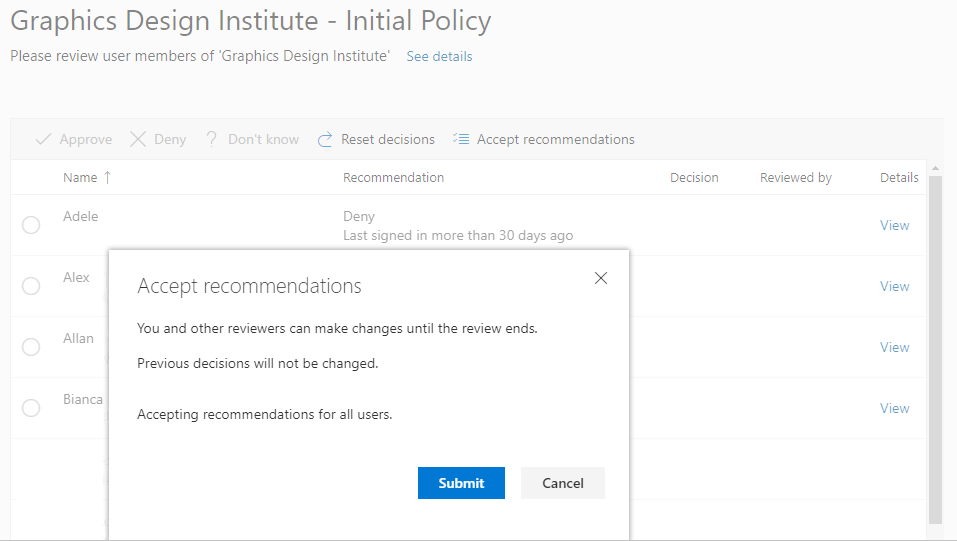
Eine Zusammenfassung der Empfehlungen wird angezeigt.
Wählen Sie Übermitteln, um die Empfehlungen zu akzeptieren.